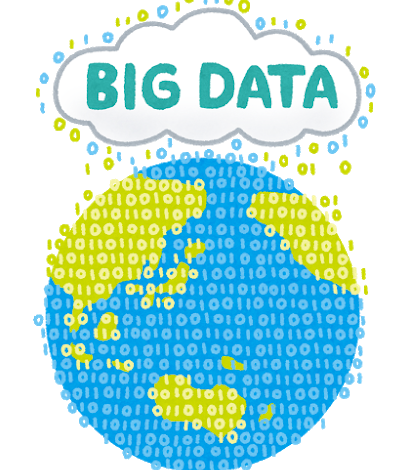iPhoneの機能
iphoneの知られざる機能 | スマホスピタル
iphoneは購入した際に説明書というものが付属していません。
なので全ての機能を把握している方は少ないのではないでしょうか?
実はあまり知られていない機能が多く備わっており、ネット上で「裏技」という形で情報が広まっています。
裏技を知っていると、手間をかけずに目的の操作が行えたり、今まで知らなかったiphoneの利便性に気付くなど嬉しいことばかりです。
今回は、iphoneの今すぐ使いたくなる裏技・便利機能について少しですが紹介していきます!
裏技1.iphoneを振って操作を「取り消し」できる
メールを削除していたら大事なメールを一緒に削除してしまった…
このような経験をした人は多いのではないでしょうか(スタッフは経験済みです)
そんな時に便利な裏技が、iphoneを振るだけで直前の操作を「取り消し」できるというもの。
これ、メールだけじゃなく文字入力などでも役立つので、知っていると作業時間を短縮できます。
裏技2.Safariで「ページ内検索」が簡単にできる
Webページにアクセスするとき、iphoneデフォアプリである「Safari」を使う人は多いかと思います。
アクセスしてはみたものの、どこにお目当ての情報が記載されているのか分かりにくい時ってありませんか?
そんな時に活用してほしい裏技が、「ページ内検索」の機能!。
WindowsやMacでは当たり前に出来る機能ですが、実はiphoneのSafariアプリでもできます。
Webページを表示している状態で、検索窓にキーワードを入力してください。
すると画面下部に、「このページ(〇件一致)」と表示されるので、その部分をタップしましょう。
ページ内でキーワードが書かれている場所に移動され、強調表示してくれるので分かりやすくなります。
裏技3.ページの「トップ画面」に瞬時に戻れる
Webページで長い記事を読んでいるとき、ページトップに戻るのって面倒な作業です。
ページを上までスクロールしていくのですが、地道な作業である分、時間を無駄に使っているようにも感じます。
実はiphoneには、トップ画面に瞬時に戻る裏技が用意されています。
トップの画面に戻りたいとき、「ステータスバー」の時計あたりをタップすると、画面が自動的にスクロールされていきトップ画面に戻ります。
こちらは時計あたりを1回タップしているだけなので、ほとんど手間は発生しません。
頻繁にサイトを閲覧しているなら、この裏技は何かと役に立つでしょう。
裏技4.指定した時間に「ブルーライト」をカットできる
iphoneからはブルーライトが発せられており、夜間の時間帯に操作していると睡眠の妨げになると言われています。
寝る前にiphoneを操作しなければ済む話ですが、忙しい現代社会で生活しているとそうもいきません。
実はiphoneには、指定した時間に「ブルーライト」をカットできる裏技機能が搭載されているんです。
まずは、iphoneのホーム画面から「設定」アプリをタップしてください。
設定に関する項目が並んでいるので、ここから「画面表示と明るさ」を選択します。
画面が切り替わったら、「Night Shift」という項目をタップしましょう。
「時間指定」を「オン」に切り替えてください。
あとは、カスタム設定を操作します。
これで、指定した時間の間はブルーライトがカットされるので、脳を興奮させないで済みますよ。
裏技5.「特定のページ」に簡単に戻れる
「Safari」アプリで、ページを読み進めていき、少し前のページに戻りたいとき何度も「戻る」を連打します。
戻りすぎたり、何度もページをリロードするので時間がかかり、少しストレスを感じてしまいますよね?
そんな時に役立つ裏技が、「特定のページ」へ簡単に戻れるというもの。
Webページの下部にある、「戻る」ボタンを長押ししてください。
すると、「履歴」という画面が表示されるようになるので、戻りたいページをタップすればそのページへ簡単に戻れます。
裏技6.溜まった「タブ」を一括で全て消せる
Webページをいくつもアクセスしたり、新規で検索をすると「タブ」がどんどん増えていきます。
増えすぎたタブは、スワイプをしていけば一つずつ削除できますが、あまりにも多くのタブがあると削除していくのも面倒ですよね?
そこでオススメする裏技が、溜まったタブを一括で消せるというもの。
iphoneのホーム画面から、「Safari」アプリをタップします。
画面右下にある、「タブ」アイコンを長押ししてください。
メニューが表示されるので、「〇個のタブを閉じる」をタップ。
これで、開いている全てのタブを一括で消去できます。
裏技7.自分の居場所を簡単に「共有」できる
友達に自分がいる場所を、メールやSNSで伝えたいとき、iphoneに標準搭載されている「マップ」アプリを使えば簡単に共有できます。
マップアプリを開いて、自分がいる「現在地」に表示されている青いボタンをタップしてください。
すると画面に「現在地」の住所が表示され、「現在地を共有」というボタンが出てくるのでタップします。
後は、共有する方法を選んで、いつものようにメッセージを送信すれば現在地の共有が可能です。
裏技8.Webページを「PDF」で保存できる
iphoneの「Safari」アプリを使うと、WebページをPDF形式で保存できます。
保存すればオフラインの時でも、ページの閲覧ができるので必要な情報が掲載されているなら、とりあえず保存しておくこともできるでしょう。
保存したいWebページへアクセスしたら、画面下部にある「アップロード」アイコンをタップしてください。
メニューが表示されるので、「PDFをiBooksに保存」というアイコンを選択。
これで「iBooks」を開けば、PDFの閲覧ができます。
裏技9.文字入力で「カギ括弧」を簡単に入力できる
「日本語テンキー」を利用しているとき、「カギ括弧」などの記号を入力したい場合には、「入力モード」を切り替える必要があります。
慣れてしまえば、そこまで面倒な作業ではありませんが手間が増えるので、鬱陶しいと感じる事は多いでしょう。
実は入力モードを切り替えなくても、日本語テンキーだけで簡単にカギ括弧を入力できる裏技があります。
日本語テンキーの、「や」を左右へフリックすることで、カギ括弧の入力ができるのです。
また、「かっこ」と入力するだけでも、変換でカギ括弧が候補として出てくるので、そこから入力するという方法もあります。
裏技10.「バッテリーの消費量」が多いアプリを探し出せる
iphoneでバッテリーを多く消費しているアプリを、簡単に探し出せる裏技があります。
まずは、iphoneのホーム画面から「設定」アプリをタップしてください。
設定に関する情報が掲載されているので、ここから「バッテリー」という項目を選択しましょう。
画面が切り替わったら、「バッテリーの使用状況」という所に、消費量の多いアプリが一覧で出ています。
ここを確認して、不要なアプリを終了させれば、バッテリーの節約になりますよ。
裏技11.動画形式の「スクリーンショット」ができる
「iOS11」から搭載された裏技として注目されているのが、動画形式の「スクリーンショット」ができるというもの。
ゲーム実況をしたい時、画面に表示されている映像をスクリーンショットで録画ができ、そのままSNSやネットにアップロードできます。
まずは、iphoneのホーム画面から「設定」アプリをタップしてください。
設定に関する項目が並んでいるので、ここから「コントロールセンター」をタップします。
次の画面で、「コントロールカスタマイズ」を選択しましょう。
「画面収録」の横にある、「+」をタップ。
すると、コントロールセンターに、「動画収録」のボタンが表示されるので、そちらをタップすれば動画のスクリーンショットが開始されます。
まとめ
ここでは、iphoneの今すぐ使いたくなる裏技・便利技・テクニック11選について紹介していきました。
iphoneには、あまり知られていない裏技が多く隠されているので、これらを知っておくと操作がより快適になります。
特にWebページに関する裏技は、「時短」に繋がるものが多く、多くのページに素早くアクセスできるためとても便利です。
iphoneは、ますます多くの機能が備わっていくでしょうから、どんな裏技が登場するのか楽しみですね!

CONTACT
お気軽にお問い合わせください
ご使用中のスマホの故障・水没・再起動の繰り返しなど、不具合に関するご質問やスタッフ募集、フランチャイズ加盟店募集、法人契約についてなどお気軽にお問合せください。確認次第、メールでご返信させていただきます。